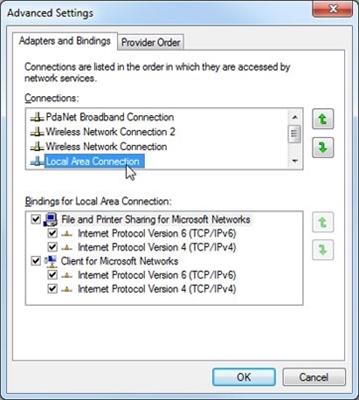Selles artiklis konfigureerime väga populaarse D-link DIR-615 ruuteri. Kirjutan artikli, kasutades näiteks D-linki DIR-615 / A. Ja kui teil on erinev mudel, siis pole midagi, peaaegu kõik on seal samamoodi. See juhend sobib paljudele D-linki ruuteritele. Püüan kõigest kirjutada üksikasjalikult ja arusaadavas keeles. Ma ei räägi palju ruuterist endast, saate lugeda minu ülevaadet ja muud kasulikku teavet DIR-615 / A kohta ülaltoodud lingilt. Lubage mul lihtsalt öelda, et see ruuter sobib hästi koju või väikesesse kontorisse. See tagab hõlpsasti stabiilse Interneti-juurdepääsu teie arvutitele, telefonidele, tahvelarvutitele (WiFi kaudu) ja muudele seadmetele.
Mis puutub D-link DIR-615 seadistamisse, siis seal on kõik väga lihtne. Ja kui teie teenusepakkuja kasutab dünaamilise IP-ühenduse tehnoloogiat, peate lihtsalt ruuteri ühendama ja Internet juba töötab. Vajadusel peate määrama ainult WiFi-võrgu parooli ja muutma võrgu nime. Ainus asi, mis mulle ei meeldi, on see, et D-lingi seaded muutuvad (välimuselt) peaaegu igas versioonis. Pean sisenema ruuteri juhtpaneelile. Seetõttu võivad teie ruuteri seaded erineda nendest, mida näete selles artiklis. Kuid see võib parandada püsivara värskenduse.
Konfigureerime D-linki DIR-615 järgmise skeemi järgi:
- Ühendus ja sissepääs juhtpaneelile D-link DIR-615-l
- Interneti seadistamine D-link DIR-615-s (ühenduse loomine teenusepakkujaga)
- WiFi-võrgu seadistamine ja parooli muutmine
Ja nüüd, kõigest üksikasjalikumalt.
Ühendage D-link DIR-615 ja minge seadetele
Ühendage toide ruuteriga ja lülitage see sisse. Kui ruuteri esipaneelil olevad indikaatorid ei sütti, kontrollige tagapaneelil asuva nupuga, kas toide on sisse lülitatud. Kui konfigureerite ruuterit kaabli abil, siis võtke komplektiga kaasas olev võrgukaabel, ühendage ruuter arvutiga. Ühendage kaabli üks ots mustaga Kohtvõrk pesa (ühes neljast) ja ühendage teine ots arvuti (sülearvuti) võrgukaardiga. Ühendage Interneti-teenuse pakkuja kaabel kollasega WAN pistik.

Kui teil pole võrgukaardiga arvutit või pole kaablit, saate kõik konfigureerida WiFi kaudu. Võite kasutada isegi oma telefoni või tahvelarvutit.
Järgmisena peame minema ruuteri seadetele. Kuid enne seda soovitan teil tehases lähtestada. See on vajalik kõigi juba seadistatud vanade seadete kustutamiseks. Ja mis iganes nad meid segavad, tagastame ruuteri lihtsalt tehase olekusse.
D-linki DIR-615 seadete lähtestamine
Kõike on väga lihtne teha. Millegi terava puhul peate vajutama keresse süvistatud nuppu RESET ja hoidke seda kümme sekundit. Seejärel vabastage ja oodake, kuni ruuter taaskäivitub.

Nüüd saate minna seadetele. Kuidas seda teha, saate lugeda üksikasjalikust artiklist. Või vaadake allpool.
Avage mis tahes brauser ja minge selle juurde aadressil 192.168.0.1... Ilmub aken, kus küsitakse kasutajanime ja parooli. Vaikimisi on admin ja admin... Teid suunatakse teie D-lingi seadistustesse.

Võib-olla on teie seaded inglise keeles. Kuid saate keele muuta vene või ukraina keeleks.

Kui ilmub aken, mis palub teil seadete sisestamiseks muuta tehase parooli, siis mõelge ja määrake parool kaks korda. Ärge unustage seda, seda kasutatakse ruuteri seadete sisestamiseks.
Soovitan teil enne seadistamist oma ruuteri püsivara kohe värskendada. Kuidas seda teha, kirjutasin selles artiklis üksikasjalikult. Kui te ei soovi seda teha või see on teie jaoks liiga keeruline, saate konfiguratsiooni jätkata ilma tarkvara värskendamata.
See on kõik, läksime juhtpaneelile, võite hakata ruuterit konfigureerima.
Interneti seadistamine D-link DIR-615-le
Esimene asi, mida peate tegema, on saate teada, millist ühendustehnoloogiat teie teenusepakkuja kasutab... Dünaamiline IP, staatiline, PPPoE (kasutab Dom.ru ja muid pakkujaid), L2TP (kasutab näiteks Beeline'i pakkujat). Ma juba kirjutasin, kuidas teada saada ühenduse tehnoloogia. Võite lihtsalt helistada teenusepakkuja toele ja küsida või vaadata ametlikku veebisaiti.
Kui teil on ühendus populaarse dünaamilise IP-tehnoloogia abil, peaks ruuter Internetti levitama kohe pärast pakkuja kaabli ühendamist sellega ja peate lihtsalt konfigureerima Wi-Fi-võrgu (vt allpool artiklis). Kui teil pole dünaamilist IP-d, peate selle konfigureerima.
Minge vahekaardile Alusta - Klõpsake nuppu Ühenda... Kontrollige, kas Etherneti kaabel on ühendatud, ja vajutage nuppu Edasi.

Valige loendist oma ühendus. Kui teil on näiteks PPPoE ja teie teenusepakkuja annab ka IP-aadressi, siis valige PPPoE + Staatiline IP. Kui IP-d pole, valige lihtsalt PPPoE + Dynamic IP. Või lihtsalt sama ka L2TP-ga.

Järgmisena määrake IP-parameetrid, mille pakkuja pakub, ja kui ta neid pakub (teil võib seda akent pole). Kliki Edasi.

Kui ilmub aken "Pakkuja kohalikud ressursiaadressid" ja te ei soovi aadresse lisada või ei tea, mis see on, klõpsake lihtsalt nuppu Edasi... Ilmub aken, milles peate määrama ühenduse nime, kasutajanime ja parooli. Seda teavet pakub ka teenuseosutaja. Täpsemate seadete (MTU ja teised) avamiseks võite klõpsata nupul Üksikasjad.

Järgmisena kontrollitakse Interneti-ühendust ja võimalust lubada Yandex.DNS-filtrit. See on vabatahtlik. Igal juhul saate neid sätteid hiljem muuta. Selle näitasin PPPoE-ühenduse seadistamise näidet D-lingil DIR-615. Teie seaded võivad erineda nendest, mis mul on.
Kui pärast Interneti seadistamist ruuteri kaudu ei õnnestu, on ühenduse olekuks "Interneti-juurdepääsuta" või saidid lihtsalt ei avane, siis kontrollige teenusepakkuja seadeid. Võib-olla olete valinud vale ühenduse tüübi või olete mõne parameetri valesti määranud.
Nagu näete, on PPPoE, L2TP, PPTP ja Dynamic IP puhul palju rohkem probleeme kui Staatilise IP tehnoloogiaga.
Üks oluline punkt: kui teie arvutis oli kiire ühendus, mida kasutasite Interneti-ühenduse loomiseks, pole teil seda enam vaja. Selle ühenduse loob meie D-lingi ruuter ja see lihtsalt levitab Internetti kaabli ja Wi-Fi kaudu.
Pakkuja seadeid saate alati muuta sama kiire häälestamise viisardi Click'n'Connect kaudu või vahekaardil Net - WANsoovitud ühenduse valimisega ja muutmisega.

Soovitav on seaded salvestada:

Kui Internet töötab juba ruuteri kaudu, võite alustada WiFi-võrgu seadistamist.
D-linki DIR-615 WiFi seadistamine ja parooli muutmine
Kõik, mida peame tegema, on muuta Wi-Fi võrgu nimi ja määrata uus parool, et kaitsta meie WiFi-d.
Minge vahekaardileWiFi - põhiseaded... Siin muudame oma WiFi nime. Põllul SSID sisestage oma võrgu nimi. Klõpsake nuppu Rakenda.

Seejärel minge vahekaardileWiFi - Turvaseadedja põllul "PSK krüptovõti" määrake parool, mida kasutatakse WiFi-ühenduse loomiseks. Parool peab olema vähemalt 8 tähemärki. Kirjutage oma parool kohe üles, et te seda ei unustaks.

Salvestage seaded. Süsteem - Salvesta... Kui te midagi muud ei konfigureeri (see võib olla D-link DIR-615 konfiguratsiooni lõpp), taaskäivitage ruuter. Süsteem (menüüelement ülaosas, logo lähedal) - Taaskäivitage.
Kõik, traadita võrk on konfigureeritud. Wi-Fi seadistamise kohta saate endiselt üksikasjalikumat artiklit.
Samuti saate muuta administraatori parooli, mida kasutatakse ruuteri seadetele juurdepääsemiseks. Kui te pole seda muutnud või olete seda juba unustanud, saate seda teha vahekaardil Süsteem - Administraatori parool.
Sisestage uus parool kaks korda ja klõpsake nuppu Rakenda... Ärge unustage oma seadeid salvestada.

Kirjutage see parool kindlasti kuhugi üles. Kui see ununeb, ei saa te juhtpaneelile siseneda ja peate lähtestama tehase.
Järelsõna
Fuh, ma olen väsinud :) Ma ei kirjuta midagi muud. Kui teil on artikli kohta küsimusi, küsige seda kommentaarides. Loodetavasti õnnestus teil ruuter seadistada.